Bár az uTorrent lehet a legnépszerűbb Torrentodakinn az ügyfél, nem ez az egyetlen népszerű; A Vuze a torrent könyvtár menedzsmentjének és felfedezésének lehetőségeinek köszönhetően az évek során meglehetősen sok hírnevet szerzett azért, hogy egy szolgáltatásban gazdagabb ügyfél legyen. Ha Vuze felhasználó, és azt akarja, hogy távolról vezérelje Android telefonjával vagy táblagépével, a mögötte lévő fejlesztők kiadták a hivatalos Vuze Remote app, amely lehetővé teszi, hogy csak ezt. Töltött olyan funkciókkal, amelyek lehetővé teszik a letöltések leállítását, folytatását és törlését, új letöltéseket és azok felvételét a sorba, a sorban lévő sorrend kezelését és az ülések letöltési sebességének ellenőrzését. Még több, a különböző eszközökön futó Vuze-ügyfelet irányíthat az alkalmazás segítségével.
Mielőtt elkezdené az alkalmazás használatát az Android oldalon, először engedélyeznie kell a távoli párosítást a Vuze-kliensen. Ehhez lépjen az Eszközök menübe, és kattintson a „Távoli párosítás” elemre.

Ezután végigvezeti Önt alehetővé teszi a varázsló általi párosítást. A végén meg fog jelenni egy 8 karakterből álló hozzáférési kód, valamint egy QR-kód. Ebben a szakaszban engedélyeznie kell a Vuze hozzáférését a tűzfalon keresztül, hogy a távoli alkalmazás csatlakozhasson hozzá.
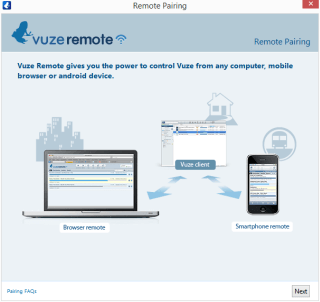
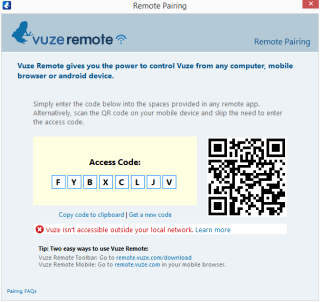
Ezután szkennelje be a QR-kódot az Androidoneszközre, vagy indítsa el a Vuze Remote alkalmazást, és írja be a hozzáférési kódot, amikor a rendszer kéri, hogy csatlakozzon a Vuze klienshez. Csatlakozás után megjelenik az aktuális letöltések listája.
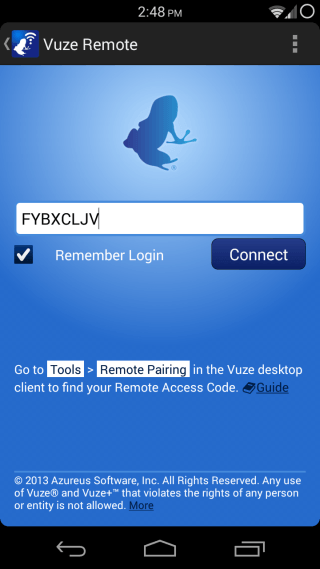
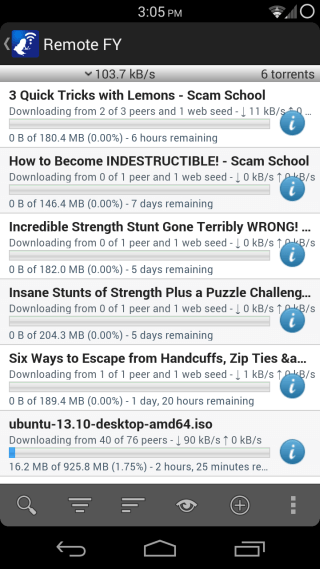
Hogy segítsen megtalálni egy adott torrent alistát, az alkalmazás különböző válogatási és szűrési lehetőségeket biztosított az alsó eszköztáron. Koppintson a bal oldali második ikonra, és a név egy részének gépelésével közvetlenül megtalálja a letöltést a listából. A harmadik ikon lehetővé teszi a rendezési sorrend megadását, míg a negyedik lehetővé teszi a torrentek szűrését aktív, teljes, hiányos, leállított stb. Alapján.
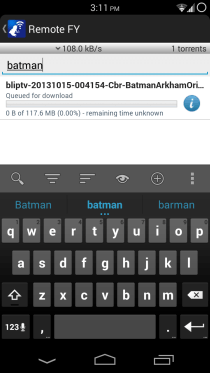
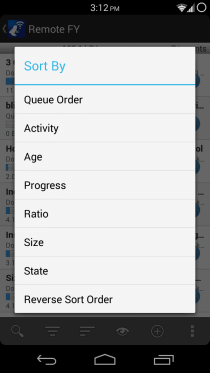
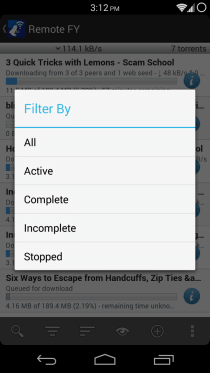
Érintse meg és tartsa lenyomva a letöltést, és megállíthatja / folytathatja, törölheti, megváltoztathatja annak sorrendjét, kényszerítheti az indítást, vagy módosíthatja a mentési mappát az alsó eszköztár opcióiból.
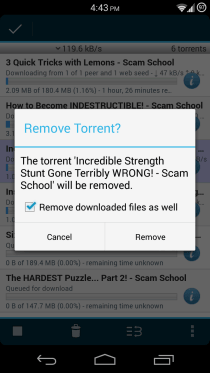
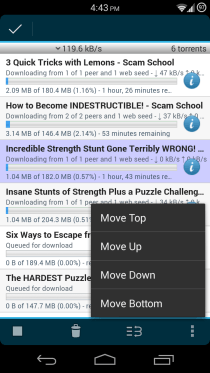
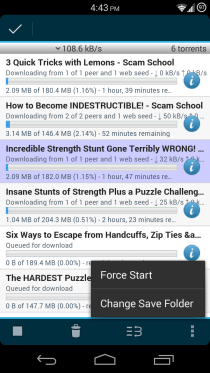
Új torrent kereséséhez érintse meg a gombotAz alsó eszköztáron található Keresés gombra írja be a lekérdezést, és koppintson a billentyűzeten a Go gombra. Szűrheti az eredményeket forrás szerint vagy előzetes szűrők segítségével a megfelelő torrent megtalálásához, majd a bal oldali oszlopban kattintson a letöltés gombra a bejegyzéshez, hogy hozzáadja a letöltési sorhoz.
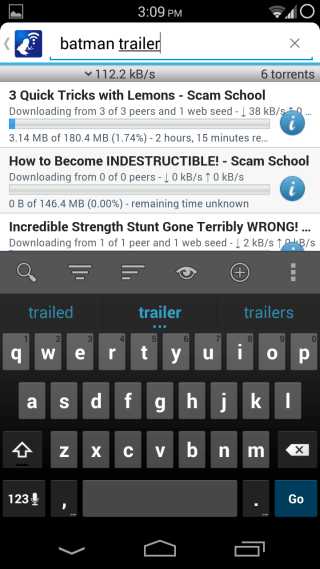
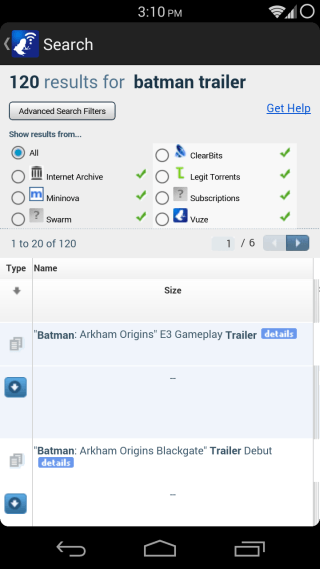
Torrentot közvetlenül is hozzáadhat atorrent URL, mágneses link vagy torrent hash, ha megérinti a + ikont az alsó eszköztáron. Az eszköztár túlcsordulási menüje lehetővé teszi az összes torrent elindítását vagy leállítását, kijelentkezését a távoli munkamenetből, és megváltoztathatja a munkamenet beállításait, például a maximális letöltési és feltöltési sebességet, valamint a Vuze Remote és a Vuze közötti kapcsolat frissítésének frissítési intervallumát.
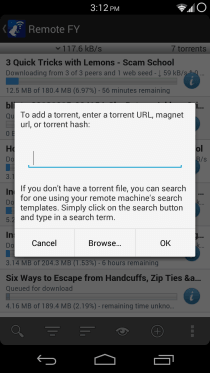
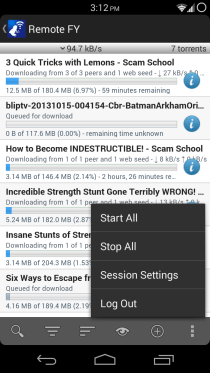
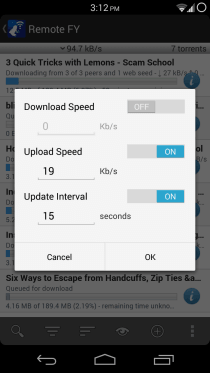
A bal oldali gomb megérintésével a felső eszköztáron lehetővé teszimegnézheti és kezelheti a konfigurált távirányítókat. Bármelyik felsorolt távirányító beállítását megváltoztathatja, ha megérinti a Beállítások ikont a bejegyzéséhez, hozzáadhat egy új távirányítót hozzáférési kóddal a felső ikon megérintésével a felső eszközsoron, vagy pedig a menüben az Új speciális távirányító opciót használhatja új távirányító, megadva annak IP-címét, portszámát, felhasználónevét és jelszavát.
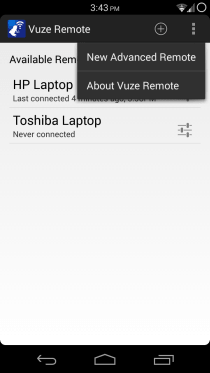
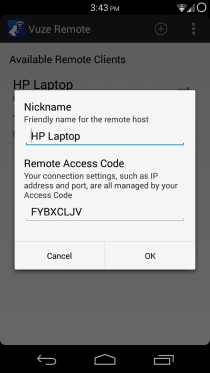
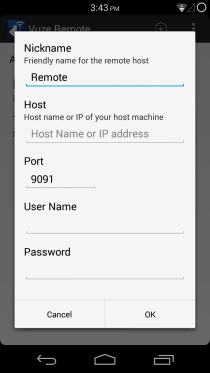
Csakúgy, mint az uTorrent Remote, a Vuze Remote isminden bizonnyal megkönnyíti az életét az ügyfél bármely felhasználója számára. És mint maga a Vuze kliens, a távoli alkalmazás ingyenesen elérhető. Megragadhatja a következő linkről.
Telepítse a Vuze Remote szolgáltatást a Play Áruházból













Hozzászólások